Inkognitómódot a mozile

Az egyik fő funkció a Mozilla Firefox böngésző kiemelkedik inkognitóban. ami nagyon hasznos lesz a felhasználók számára, ügyelve a személyes adatok védelmét. Az alábbiakban nézzük meg pontosan mi is a hatása ez a mód, hogy aktiválja azt, és mik az árnyalatokat.
Minden felhasználó, látogatás oldalak az interneten keresztül Mozilla Firefox. Ő hagy nyomot. Látogatás minden olyan webhelyet, az információ rajta van rögzítve a böngésző, mint a történelem, cache, cookie-kat, és a letöltést. Jellemzően ez az információ nagyon hasznos, például, ha meg akarja találni egy a története az oldalon, amit korábban meglátogatott, de ha nem akarja, hogy a nyomtatott és a böngésző, az erre a célra biztosított Inkognitómódjában.
Inkognitómódhoz az első helyen, hogy hasznos lesz, hogy azok a felhasználók, akik megosztani egy fiókot, és a böngésző. Ez a mód nem fogja tudni a többi felhasználó, amely meglátogatott oldalakat.
Inkognitómódjában számos funkciót, amelyeket meg kell figyelembe venni, ha úgy dönt, hogy használja ezt a funkciót:
1. A letöltött fájl is menti a telepített mappát (alapértelmezés szerint „Letöltések”), de ezek nem jelennek meg a listában letöltések a böngésző;
2. Ha már megnyitotta több lapot inkognitó módban, meg kell emlékezni, hogy letiltja ezt a funkciót, a megnyitott lapok azonnal naplózott látogatások;
3. Ha aktiválja az állandó inkognitómódról akkor fog működni, csak a böngésző alatt fiókját. Ha megy a Firefox, mint egy másik felhasználót, inkognitó módban nem működik.
Két lehetőség van inkognitóban:
1. Időzített mód. Gyors és kényelmes módja annak, hogy aktiválja Inkognitómódjában. Ez hasznos lesz, ha kell, hogy rendszeresen megnyitja a lekérdezés ablakban.
2. Folyamatos üzemmódban. A felvétel egy teljes Incognito mód, amely folyamatosan működik.
Aktiválási idő inkognitó
Annak érdekében, hogy aktiválja az ideiglenes állapotban nyissa meg a Firefox menüre, és válassza ki a „Saját ablak”.
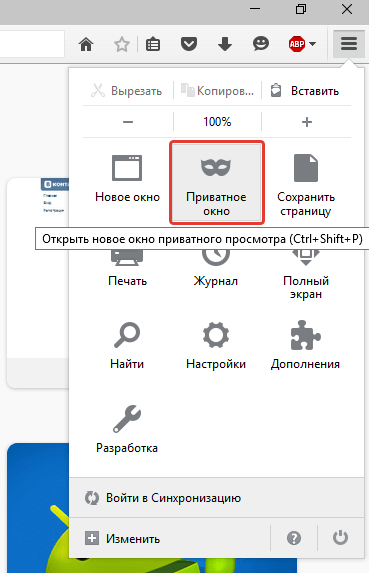
Mögött a böngésző azonnal megnyílik egy új ablak, hogy működni fog a privát módban. Ez az ikon fog beszélni egy maszk a jobb felső sarokban.
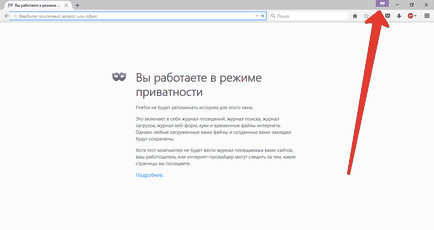
Továbbá, egy privát ablakot lehet nyitni a Ctrl + Shift + P
Aktiválása állandó inkognitó
Ha kell rendszeresen használni inkognitó módban ez a funkció lehet aktiválni a következő módon:
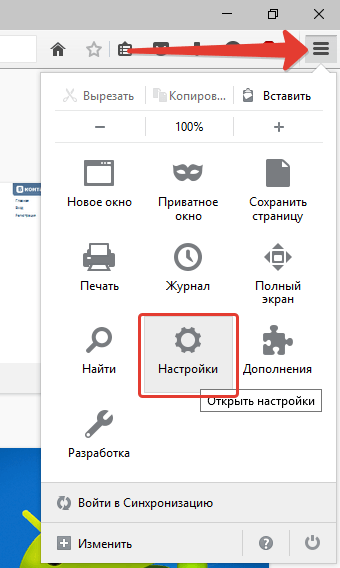
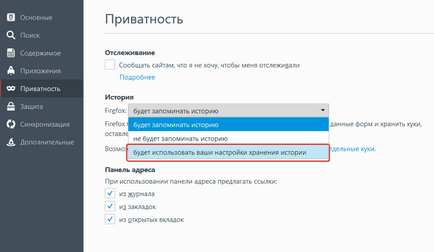
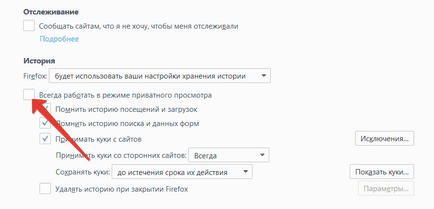
A változtatások életbe léptetéséhez újra kell indítani a böngészőt. Ezt követően, a fülek jönnek létre a Mozilla Firefox, automatikusan nyitni inkognitómódban.